
在电脑的使用过程中,BIOS(Basic Input/Output System,基本输入输出系统)是确保硬件与操作系统正常沟通的重要固件。当我们遇到系统启动异常、硬件识别错误或其他设置紊乱的问题时,恢复BIOS的默认设置往往是第一步非常有效的解决方案。那么,在中国地区,我们该如何通过按键操作,快速恢复BIOS默认设置呢?本文将详细介绍相关按键及步骤,帮助广大用户顺利完成BIOS恢复默认操作。
一、什么是BIOS恢复默认设置?
BIOS恢复默认设置指的是将主板BIOS中的参数恢复至系统出厂时的初始配置状态。因为用户在使用过程中可能会更改CPU频率、内存时序、开启或关闭某些硬件功能,导致系统不稳定。这时候通过恢复默认设置,可以将这些参数还原到主板厂商出厂时的安全、稳定状态,从而排除由设置错误导致的故障。
二、BIOS恢复默认设置的用途
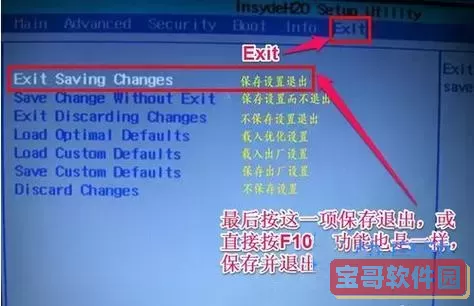
1. 解决启动问题:启动黑屏、死机、无响应等问题,通常与BIOS设置不当有关。恢复默认可以排除错误配置。
2. 硬件兼容性调整:新装硬件后,因设置冲突导致系统不能正确识别,恢复默认可重新识别设备。
3. 清除密码锁定:部分BIOS密码遗忘的情况,通过恢复默认设置可以清除密码,恢复系统访问权限。
三、中国地区主流电脑品牌BIOS恢复默认按键介绍
不同品牌、不同型号的电脑主板采用的BIOS版本不同,其进入BIOS界面及恢复默认设置的方法也略有差异。以下是几大主流品牌的常见操作方式:
1. 联想(Lenovo)
联想笔记本常用的进入BIOS按键为开机时连续按 F2 或使用Novo键(部分机型侧边有一个小按钮,长按即可进入选择菜单)。进入BIOS后,可以通过菜单中的“Load Setup Defaults”或“Restore Defaults”选项恢复默认设置。
2. 华为(Huawei)
华为笔记本通常使用开机时长按 F2 进入BIOS。进入界面后,找到“Restore Defaults”或者“Load Optimized Defaults”选项,按下回车确认即可恢复。
3. 戴尔(Dell)
戴尔台式机和笔记本开机时按 F2 进入BIOS设置界面。恢复默认设置在“Exit”菜单下的“Load Defaults”按钮,选中后按 Enter 确认,最后在保存并退出时选择“Yes”。
4. 华硕(ASUS)
华硕主板或笔记本多用开机时按 Del 或 F2 进入BIOS。进入后,按 F5 键即可快速加载默认设置,也可手动在“Exit”菜单选择“Load Setup Defaults”。
5. 微星(MSI)
微星主板多用 Del 键进入BIOS,进入后按 F6 键即可快速恢复默认。或者前往“Settings”菜单找到“Restore Defaults”。
四、恢复BIOS默认的详细步骤
一般来说,恢复BIOS默认的步骤如下:
1. 关闭电脑电源,按下开机键。
2. 在开机时根据主板或电脑品牌提示,连续按对应的BIOS进入键(如F2、Del、F10等)。如果提示窗很快消失,可以反复尝试。
3. 进入BIOS主界面后,使用键盘方向键找到“Exit”、“Save & Exit”或“Restore Defaults”等类似选项。
4. 选择“Load Setup Defaults”、“Load Optimized Defaults”或“Restore Defaults”,然后按回车确认。
5. 选择“Save & Exit”或者直接按F10保存当前设置并重启电脑。
五、注意事项
1. 不同品牌和型号支持的BIOS按键不同,建议开机时注意屏幕底部的提示信息。
2. 恢复默认设置会清除所有自定义配置,如超频设置、启动顺序等,建议在清楚自己的需求后操作。
3. 如果电脑持续无法正常启动,建议断电打开机箱,取下主板上的CMOS电池,等待几分钟后重新安装,也可手动清除BIOS设置。
4. 许多自主品牌和国产笔记本,例如国产游戏本,也基本沿用类似通用的BIOS操作方法。
六、总结
总的来说,恢复BIOS默认设置是一项基础且重要的维护操作,它可以有效帮助用户解决电脑启动和硬件兼容方面的问题。在中国市场,主流品牌电脑普遍采用在开机时按 F2 或 Del 键进入BIOS,再通过菜单加载默认设置的方式进行恢复。用户只需根据自己机器的品牌和具体按键,按步骤操作即可完成BIOS的重置。遇到疑难问题时,结合恢复默认与专业人员的指导,可以更好地保证电脑系统的稳定运行。